CorelDRAW中可以使用智能绘图工具绘制手绘笔触,可对手绘笔触进行识别并转换为基本形状,绘制不同形状转换方式和呈现效果也是不一样的,本文做详细介绍。
使用形状识别绘制形状或线条
1. 要使用形状识别功能绘制形状或线条,请在工具箱中单击“智能绘图工具”,属性栏上会显示相关选项。
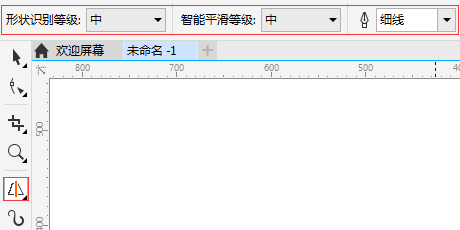
2. 从属性栏中的“形状识别等级”和“智能平滑等级”列表框中选择识别等级和平滑等级(形状识别等级越高检测到的图形接近正规图形;智能平滑等级被检测到的线条轮廓越平滑。)需要注意的是,绘制完成后无法更改该形状的等级。如下图所示(左)为两者都设置为“无”等级时;(右)为当两者都设置为“最高”等级时。
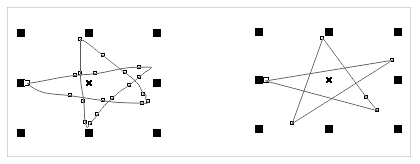
3. 在绘图窗口中绘制形状或线条。
▪ 矩形和椭圆将被转换为本地 CorelDRAW 对象;
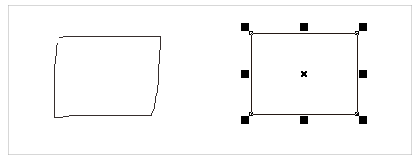
▪ 梯形和平行四边形将被转换为"完美形状"对象;
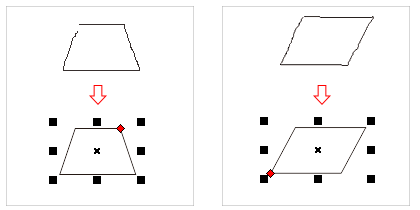
▪ 线条、三角形、方形、菱形、圆形和箭头将被转换为曲线对象。
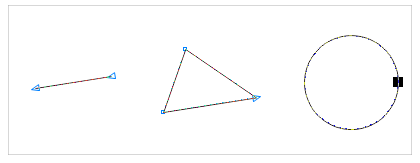
如果某个对象未转换为形状,则可以对其进行平滑处理。使用形状识别绘制的对象和曲线都是可编辑的。可以设置 CorelDRAW 识别形状并将其转换为对象的等级。还可以指定对曲线应用的平滑量。
▪ 要在绘制时进行擦除,请按住 Shift 键,同时反向拖动鼠标。有关利用智能绘图工具识别图形形状的更多内容,请参阅:CorelDRAW改变用形状识别所绘制对象的轮廓。
以上就是CorelDRAW使用形状识别绘制形状或线条方法介绍,操作很简单的,大家学会了吗?希望能对大家有所帮助!